Para tomar imágenes planetarias satisfactorias, hay factores que podemos controlar, y factores que desafortunadamente no. Por ejemplo, el nivel de turbulencia del aire («seeing») es algo que no podemos controlar. Mucho menos el clima! Por lo tanto, es sumamente importante que los demás factores (equilibrio térmico del tubo, enfoque (*extremadamente importante*), exposición correcta, etc.) estén lo mejor controlados posible para lograr una buena imagen final. Si haces todo lo posible para controlar todos los factores que puedas, es posible que aunque las condiciones atmosféricas no sean las mejores, se puedan lograr resultados aceptables e incluso satisfactorios.
Veamos por ejemplo este vídeo crudo de Júpiter. El aire está extremadamente turbulento (aproximadamente un 4 en la escala de Pickering):
Como pueden ver, no es una gran captura! Sin embargo, es una muestra de cómo estaba el aire en ese momento. Este vídeo fue capturado con un telescopio Maksutov-Cassegrain de 150mm de apertura y una cámara ZWO ASI178MC-Cool. Trataremos de obtener lo mejor que podamos dentro de esas condiciones limitantes.

El propósito de esta entrada no es la captura o el apilamiento del vídeo, eso es un tema para otra ocasión. Sin embargo, adelanto que usé el programa Autostakkert! 2 para apilar aproximadamente el 30% de unos 4,000 «frames» capturados en SharpCap. Ambos programas son gratuitos. Veamos el resultado del apilamiento:

Como se puede ver, se aprecian detalles borrosos, como una luna (Io), su sombra en la superficie del planeta, la gran mancha roja, y sus zonas y bandas atmosféricas. Tenemos que mejorar la nitidez de esta foto, por lo que sigo estos pasos:
1. Balancear los colores
Se pueden usar un sinnúmero de programas para lograr esto, pero en mi caso, me gusta utilizar la herramienta de «Auto Color Balance» de Nebulosity 4, programa que también uso para capturar fotos de espacio profundo. Veamos el resultado:

2. Aumentar la nitidez de los detalles
Ahora sí, entramos de lleno a Astra Image, e importamos la imagen con los colores balanceados:

Usando la herramienta «Multiscale Sharpen» (bajo el menú de «Enhance») podemos mejorar la nitidez de la imagen. Para esta imagen en particular, sólo me interesa el layer de «Small Adjustment Details», lo voy a llevar a 100%. Luego doy «OK». Veamos los resultados:

Vemos una mejora bien leve. Hagámoslo de nuevo. Volvemos a «Multiscale Sharpen», volvemos a llevar a «Very Small Details» a 100%. Veamos qué sale ahora:

Los detalles se ven mejor. Vamos bien. Hagámoslo una vez más.

Se ve mucho mejor. Sin embargo, no podemos seguir haciendo esto mucho más, ya que empezaremos a introducir defectos en la imagen. Hagámoslo solo una vez más, pero llevemos la herramienta a sólo 30% esta vez:

3. Cortar los bordes de la imagen
Ya que aumentamos los detalles del planeta, los bordes de la imagen empiezan a mostrar defectos que degradan la presentación de la imagen. Haciendo un recuadro que deje solamente los bordes, usamos la herramienta de «Crop» bajo el menú de «Image»:

4. Aumentar Contraste
Primero ajustemos el histograma para el nivel de negro empiece justo donde comienza el histograma (pero sin tocarlo, ya que si lo hacemos estamos «clipping» o destruyendo data). Después de llevar el punto negro adonde queremos, hacemos click en «Apply Permanently».

Luego, vamos a la herramienta de «Multiscale Constrast» y ajustamos «Small Detail» hasta 30% para realzar detalles pequeños en la superficie del planeta:

Veamos el resultado:

5. Reducir ruido en la imagen
Bajo «Enhance», vamos a la herramienta de «Denoise» para reducir muy sutilmente el ruido en la imagen:

Veamos el resultado. Puede que sea casi imperceptible, pero la imagen está ligeramente más limpia:

6. Aumentar saturación y detalles finales
En la barra de Saturation, aumentamos la saturación a gusto, y podemos afinar un poquito más el contraste final usando la herramienta de «Curves». Hacer click en «Apply Permanently» cuando la imagen esté al gusto personal.

7. Imagen Final


Esta guía sólo pretende ser mostrar una hoja de ruta de los métodos que uso para procesar mis fotos, y no está escrita en piedra. La imagen final debe procesarse al gusto personal de cada uno, y seguramente los parámetros utlizados para las herramientas dependen de cuán buena es la data inicial. No obstante, podemos concluir que aún con capturas poco óptimas, es posible obtener muy buenos resultados con las herramientas correctas.
Te gustó este artículo? Quisieras donar cualquier cantidad para promover más artículos como éste? Puedes hacerlo aquí:
![]()

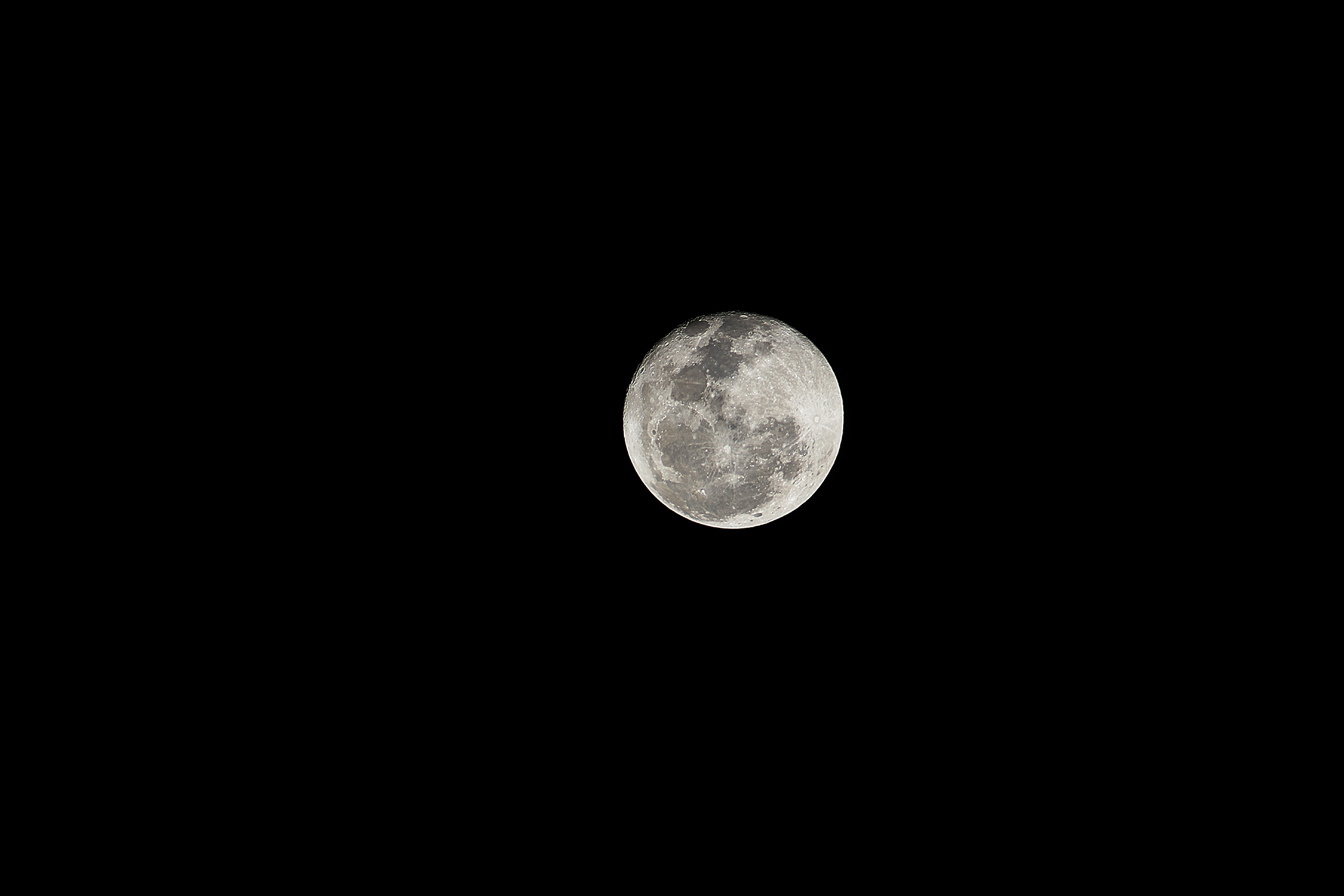


Debe estar conectado para enviar un comentario.